如何在瀏覽器中啟用 Spotify Web Player
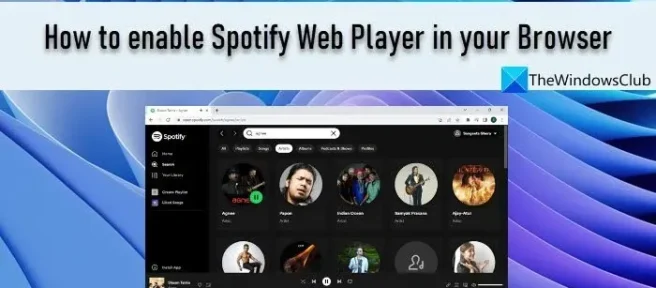
這篇文章解釋瞭如何在瀏覽器中啟用 Spotify Web Player。Spotify 是一種流行的音樂流媒體服務,可讓您收聽自己喜歡的音樂或播客。它有一個巨大的歌曲庫,您可以使用歌曲名稱、專輯名稱或藝術家姓名進行瀏覽。您還可以根據自己喜歡的音樂類型查找歌曲。Spotify 提供了很多功能,從查找音樂到創建播放列表以及將您自己的音樂添加到您的音樂庫。
Spotify可用作移動設備和其他設備的應用程序,也可用作您可以在首選瀏覽器中運行的網絡播放器。當您使用朋友的計算機或工作計算機時,或者如果您更願意使用瀏覽器聆聽您喜愛的歌曲而不是安裝音樂應用程序時,Spotify Web Player 會派上用場。
如何在瀏覽器中啟用 Spotify Web Player
啟用或使用 Spotify Web Player 非常簡單。您只需創建一個 Spotify 帳戶,就可以訪問領先的音樂流媒體服務之一提供的音樂目錄。如果您已有 Spotify 帳戶(免費或付費),則可以使用您的註冊詳細信息登錄 Spotify Web Player。
以下是在瀏覽器中啟用 Spotify Web Player 的兩種方法:
- 使用內置的 Opera 播放器打開 Spotify。
- 使用 Spotify 網站打開 Spotify。
讓我們詳細看看這個。
1] 使用內置的 Opera 播放器打開 Spotify。

Opera 是一款具有內置功能的現代 Internet 瀏覽器,無需添加擴展程序即可進一步增強瀏覽器體驗。“播放器”是 Opera 側邊欄中的一種內置功能。這允許 Opera 用戶使用 Apple Music、Gaana、YouTube Music 和 Spotify 播放音樂和播客。以下是如何使用 Opera 訪問 Spotify 網絡播放器:
- 啟動 Opera 瀏覽器。
- 單擊左側邊欄中的播放器圖標。
- 向下滾動並單擊 Spotify 選項。
- 單擊註冊/登錄。
- 使用您的 Spotify 帳戶憑據登錄 Spotify。
- 您將看到 Spotify Web Player 的主界面。開始在網絡上使用 Spotify。
如果您將 Opera 用作默認瀏覽器並訂閱了免費的 Spotify,Opera 的內置廣告攔截器可以幫助攔截 Spotify 廣告。
2] 使用 Spotify 網站打開 Spotify。

如果 Opera 不是您選擇的瀏覽器,您仍然可以啟用 Spotify 網絡應用程序。
- 啟動您喜歡的瀏覽器。
- 轉到Spotify 網站。
- 重複上一節中所述的步驟 4 到 6。
- 在 Spotify 網絡應用程序上欣賞音樂。
以下是如何在瀏覽器中啟用 Spotify Web Player。希望你覺得它有用。
如何在我的瀏覽器中啟用 Spotify?
您可以在瀏覽器中啟用 Spotify,方法是在新的瀏覽器選項卡中打開 Spotify 網站,然後使用您的憑據登錄您的 Spotify 帳戶。如果您還沒有帳戶,可以使用“註冊”選項立即創建一個。您可以使用您的電子郵件地址、電話號碼或 Google 或 Facebook 帳戶註冊 Spotify。
為什麼我的 Spotify 網絡播放器打不開?
如果 Spotify Web Player 無法在您的 Windows 11/10 PC 上運行,則該服務可能暫時不可用。如果問題持續數小時,請檢查瀏覽器兼容性或嘗試清除 cookie 和緩存。另外,嘗試以隱私瀏覽模式打開 Spotify。由於對公共網絡上某些服務的訪問受限,它可能無法工作。
資料來源:Windows 俱樂部



發佈留言